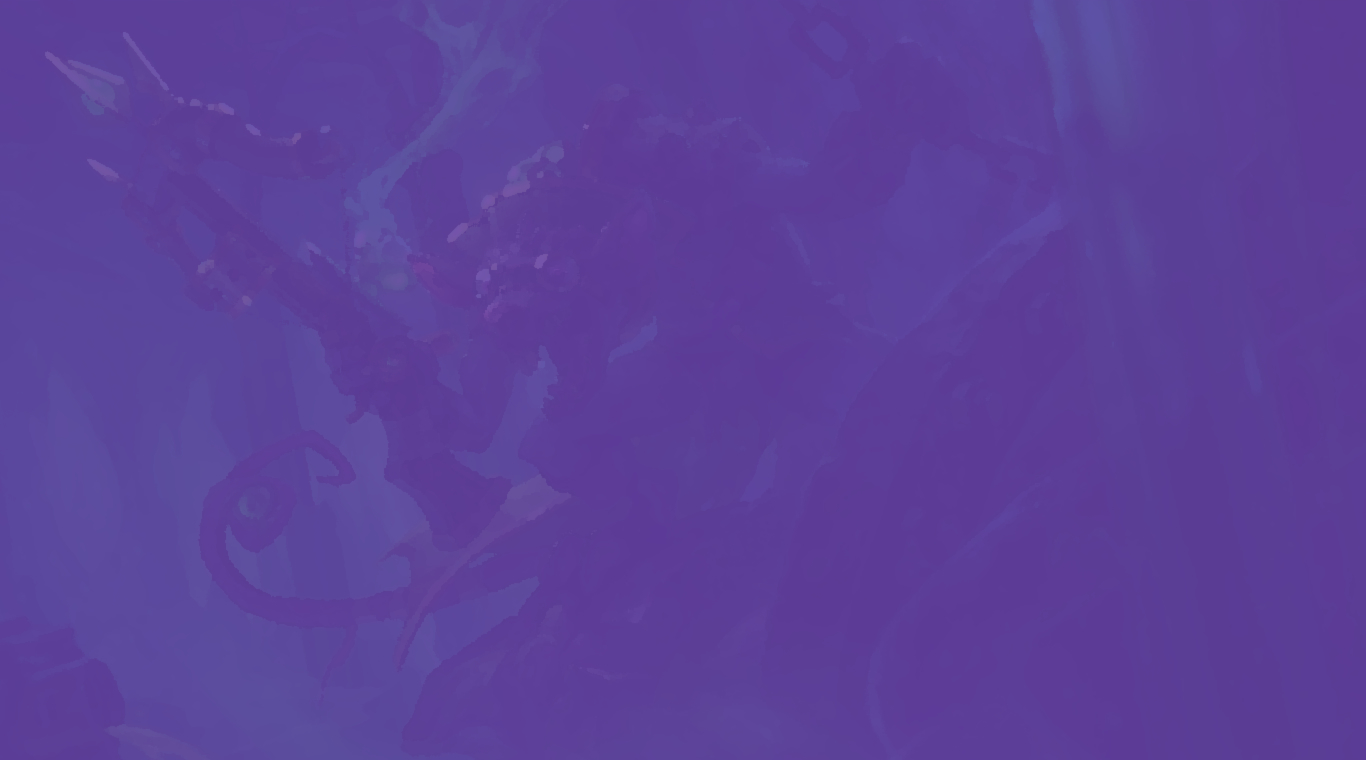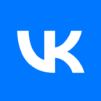Twitch: สตรีมเกมถ่ายทอดสด เป็นแพลตฟอร์มความบันเทิงที่ถูกพัฒนาโดย Twitch Interactive, Inc. BlueStacks แอปเพลเยอร์เป็นแพลทฟอร์มที่ให้คุณสามารถเล่นแอปพลิเคชัน Android บนเครื่อง PC หรือ MAC เพื่อประสบการณ์การเล่นที่เหนือระดับ
Twitch แพลตฟอร์มที่คอมมูนิตี้นับพันได้เข้ามารวมอยู่ด้วยกันเพื่อความสนุก เพื่อเรื่องที่เราเนิร์ด เพื่อสตรีมเมอร์ที่เรารัก หรือเพื่อเกมที่เราชอบ ไม่ว่าจะเป็นเกม ดนตรี กีฬา การแข่งเกม พ็อดแคส การทำอาหาร หรืออะไรก็ตามที่สามารถดูได้ใน Twitch นั้นมีให้หมด!
Twitch จะเป็นเหมือนศูนย์รวมของคอมมูนิตี้ต่าง ๆ ที่ไม่ว่าคุณจะชอบหรือคลั่งไคล้ในเรื่องไหน ๆ คุณก็จะสามารถหากลุ่มคนที่มีความชอบความสนใจตรงกันได้ที่นี่ คุณจะสามารถเป็นได้ทั้งผู้ชมและสตรีมเมอร์ ทุก ๆ สามารถที่จะซัพพอร์ทหรือถูกซัพพอร์ทกันได้อย่างอิสระผ่านการโดเนท การบิท และการซัพสไคร์ปเพื่อปลดล็อกเนื้อหาและสิทธิพิเศษอื่น ๆ ได้
หากคุณเพียงแค่อยากหาอะไรสนุก ๆ หรืออะไรใหม่ ๆ ดู Twitch ก็ยังมีตัวเลือกสำหรับคุณให้ได้เลือกดูกันบน Browse ที่จะจำแนกไลฟ์สตรีมออกตามหมวดให้ได้เลือกดูตามที่คุณสนใจ รวมไปถึงการแยกตาม tag ที่จะแยกย่อยออกไปอีก คุณจะได้พบกับการไลฟ์สตรีมทุกเกมและไลฟ์สไตล์ทุกแนวจากคนทั้งโลกบนหน้าจอเพียงแค่ปลายนิ้วบน Twitch!
ดาวน์โหลด Twitch: สตรีมเกมถ่ายทอดสด บน PC และ MAC ใน BlueStacks ได้แล้ววันนี้